
Remplir et créer des documents personnalisés dans Pages sur iPad
Il existe plusieurs façons de remplir les champs de fusion dans un document. Sur iPad ou Mac, vous pouvez faire glisser une fiche de contact sur le champ de fusion de votre choix. Sur iPhone, iPad et Mac, vous pouvez créer plusieurs documents personnalisés en fusionnant les informations d’un groupe de contacts ou d’une feuille de calcul Numbers et afficher un aperçu du résultat avant de procéder à la fusion.
Remplir des champs de fusion à partir d’une fiche de contact
En mode Split View, ouvrez un document qui contient des champs de fusion, puis ouvrez l’app Contacts.
Touchez de façon prolongée la fiche de contact qui contient les informations dont vous avez besoin pour remplir les champs de fusion, puis faites-la glisser sur le champ correspondant dans le canevas.
Tous les champs du même type (Expéditeur ou Destinataire) du document sont remplis à partir de la fiche de contact.
Pour en savoir plus sur Split View, consultez le guide d’utilisation de l’iPad.
Afficher l’aperçu de chaque registre de champ de fusion
Touchez
 en haut de l’écran, touchez Fusion, puis touchez Fusionner.
en haut de l’écran, touchez Fusion, puis touchez Fusionner.Touchez Aperçu des enregistrements dans la liste de champs de fusion.
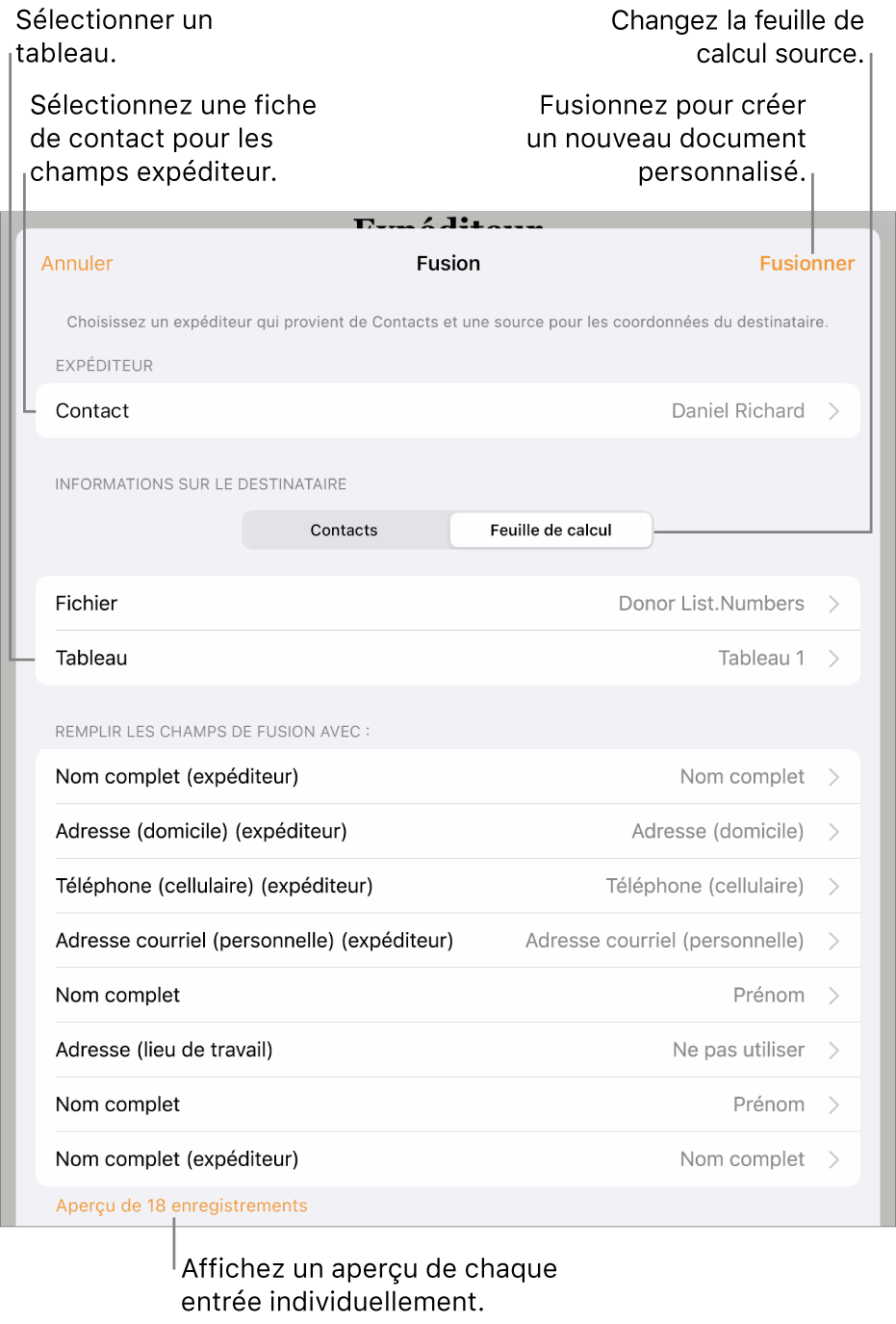
Touchez les flèches pour parcourir chaque registre, puis touchez Fermer quand vous avez terminé.
Remarque : Vous ne pouvez pas modifier les informations dans la fenêtre d’aperçu. Si vous avez besoin d’effectuer des corrections, mettez à jour les informations correspondantes dans l’app Contacts ou dans la feuille de calcul source.
Utiliser la fonctionnalité Fusion pour créer des documents personnalisés
Touchez
 en haut de l’écran, touchez Fusion, puis touchez Fusionner.
en haut de l’écran, touchez Fusion, puis touchez Fusionner.Touchez Fusionner en haut à droite de la fenêtre Fusion.
Une option s’affiche pour ouvrir le nouveau document maintenant ou plus tard. Si vous choisissez d’afficher un aperçu plus tard, vous pouvez le trouver dans le gestionnaire de documents.